Как увеличить выделенную память графического процессора в виндовс 10 nvidia
Содержание:
- Увеличение выделенного видео RAM в Windows 10
- Ссылки
- Сколько нужно видеопамяти?
- Какие задачи нужны видео RAM?
- Назначение VRAM и его особенности
- Стоит ли этим заниматься
- Как добавить видеопамять из оперативной | Сделай все сам
- Как увеличить Video RAM из BIOS
- Увеличение выделенного видео RAM в Windows 10
- Используется видеопамяти 0 мб что делать
- Как увеличить VRAM
- Как увеличить видеопамять за счет оперативной (распределяемой) через BIOS
- Эпоха GPU
- Формы VRAM
- Ручное увеличение объема
Увеличение выделенного видео RAM в Windows 10
Далее мы объясним, как изменить объем видеопамяти в вашей системе Windows 10. Вы можете перераспределить системную оперативную память как выделенную видеопамять на ПК с Windows либо через настройки BIOS, либо через настройки реестра.
Проверьте количество VRAM на вашей видеокарте
Прежде чем опробовать способы увеличения VRAM, вам нужно сначала проверить, сколько выделенной видеопамяти у вашей видеокарты в Windows 10.
Перейдите в меню Пуск и нажмите Настройки. Перейдите в Система и нажмите Показать на левой боковой панели Системных настроек.
Прокрутите меню «Дисплей» вниз и выберите параметр Свойства адаптера дисплея в нижней части окна.
В новом всплывающем окне вы увидите тип адаптера, используемого в вашей системе, и другую графическую информацию на вкладке Адаптер . Проверьте общий объем выделенного пространства для выделенной видеопамяти в разделе Информация об адаптере .
Увеличьте выделенную видео память на вашей видеокарте из BIOS
Это рекомендуемый метод для перераспределения памяти выделения памяти VRAM. Тем не менее, это не работает для всех материнских плат, и вам может быть запрещено перераспределять память на вашем ПК в одиночку. Тем не менее, вы можете попытаться изменить настройки BIOS и проверить, достаточно ли у вас прав для изменения объема выделенной видеопамяти на вашем ПК.
Перезагрузите компьютер и несколько раз нажмите клавишу BIOS – клавиши F2, F5, F8 или Del во время загрузки.
В меню BIOS перейдите в раздел Расширенные функции или аналогичный.
Теперь нажмите Настройки видео/графики или Размер общей памяти VGA . Если вы не можете найти эти варианты, найдите категорию с похожим вариантом.
Настройте параметр, который лучше всего подходит для вашей задачи. Объем памяти по умолчанию, выделяемой для графического процессора, обычно составляет 128 МБ. Вы можете увеличить предварительно выделенную VRAM до 256 МБ или 512 МБ.
Сохраните изменения и перезапустите систему.
Увеличьте выделенную видеопамять на вашей видеокарте с помощью редактора реестра
В зависимости от приложений, которые вы запускаете, система автоматически регулирует необходимый объем видеопамяти. И поэтому адаптированная информация, показывающая количество VRAM, используемого на вашей видеокарте, не всегда достоверна. Однако для запуска некоторых приложений вам потребуется больше VRAM.В таком случае вы можете просто скопировать количество VRAM, чтобы заменить количество VRAM, необходимое вашей системе для запуска приложения. Вы не увеличиваете значение для реального, но вы увеличиваете количество VRAM до значения, которое будет заменять требования к памяти для запуска игры или приложения.
Выполните следующие шаги, чтобы перераспределить ОЗУ как VRAM для встроенных видеокарт Intel .
Откройте Запустить и введите regedit. Перейдите по следующему пути:
Щелкните правой кнопкой мыши папку Intel . Выберите Новый и нажмите Ключ . Назовите ключ как GMM.
Выберите новую папку GMM на левой боковой панели.
Нажмите правой кнопкой мыши в правой части окна и выберите Новый в раскрывающемся меню.
Выберите Dword (32-bit) и назовите его DedicatedSegmentSize.
Дважды нажмите на DedicatedSegmentSize и нажмите переключатель с параметром Десятичный , чтобы установить базовое значение в десятичное число.
Введите количество мегабайт ОЗУ, которое вы хотите выделить как VRAM, в значение данных . Убедитесь, что вы вводите число в диапазоне от 0 до 512.
Сохранить , чтобы применить изменения, и перезагрузить систему.
Память компьютера играет жизненно важную роль в быстром доступе к приложениям и программам. Компьютерная память или оперативная память используются системным процессором для хранения данных. Это энергозависимая память на материнской плате, которая хранит операционную систему и программы для быстрого доступа. Ваш системный процессор непрерывно загружает данные с жесткого диска в ОЗУ перед выполнением. Но иногда вам может понадобиться буфер для высокого качества видео, видео редакторов, 3D-структур и новой игры на вашем ПК.
Ссылки
Wikimedia Foundation
.
2010
.
- Вьетнамская фондовая биржа
- Северноюкагирский язык
Смотреть что такое «VRAM» в других словарях:
VRAM
— (computing) abbrev Video random access memory * * * n. Electronics a type of RAM used in computer display cards Origin: 1990s: abbreviation of video RAM * * * vram southern ME. var. from … Useful english dictionary
VRAM
— may stand for: * Video RAM, a type of computer memory * Veil Rights Assertion Mark, a DRM system using Video Encoded Invisible Light technology … Wikipedia
VRAM
— das, Arbeitsspeicher Chip, der in Grafikkarten benutzt wird. Er erlaubt gleichzeitige Schreib und Lesezugriffe, da er über getrennte Ein und Ausgänge verfügt. So… … Universal-Lexikon
VRAM
— (Video RAM) n. very fast random access memory used in high quality video cards (Computers) … English contemporary dictionary
VRAM
— DEFINICIJA krat. inform. vrsta računalne memorije s posebnim pristupom; koristi se kod grafičkih aplikacija i sl. ETIMOLOGIJA engl. Video Random Access Memory … Hrvatski jezični portal
VRAM
— Als Video Random Access Memory (VRAM) bezeichnet man einen mit DRAM technologisch verwandten Speichertyp, der vor allem in den 90er Jahren als lokaler Speicher auf Grafikkarten Anwendung fand. Wichtigste Eigenschaft des Speichers sind getrennte… … Deutsch Wikipedia
VRAM
— Memoria gráfica de acceso aleatorio (Video Random Access Memory) es un tipo de memoria RAM que utiliza el controlador gráfico para poder manejar toda la información visual que le manda la CPU del sistema. La principal característica de esta clase … Wikipedia Español
VRAM
VRam
— Mémoire vidéo Dans un dispositif électronique (ordinateur, téléphone mobile, etc.), la mémoire vidéo est un type de mémoire vive rapide dédié au stockage des éléments destinés à être affichés. Elle est habituellement nommée VRAM (Video Random… … Wikipédia en Français
VRAM
— ● en /vram/ (ou vi ram à l anglaise) sg. f. RAMROM ● 1. Video Read Only Memory. mémoire vive pour la vidéo fonctionnant à double entrée, donc plus rapidement que les autres types de mémoire, puisqu on peut y écrire et y lire en même temps. Voir … Dictionnaire d»informatique francophone
Сколько нужно видеопамяти?
Будем говорить усреднено, то есть относительно игровой нагрузки, не отклоняясь на рабочую специфику. Сколько используют видеопамяти современные игры? Каждая игра по-разному, но пиковые «запросы» относительно объёма видеопамяти, даже у требовательных игрушек, не такие уж и большие, как может показаться на первый взгляд.

Рис. 2
На рис.2 отображены результаты тестирования с overclockers.ru, которые показывают среднее значение потребления видеопамяти в нескольких десятках игр, у топовых видеокарт на чипах прошлой линейки от AMD и Nvidia. Хорошо видно, что в разрешениях 1920х1080 и ниже, целиком и полностью хватает 1024 Мбайт. А вот для игры в разрешениях 2560х1600, лучше приобрести видеокарту с большим объёмом видеопамяти.
Для ещё более требовательных игр, таких как Crysis 2, рекомендуются видеокарты с 2 Гб видеопамяти.
При этом всём есть нюанс, данные оценки видеопамяти подойдут только для видеокарты Asus HD 7850 из двух ранее нами упомянутых. А вот для Asus GT 630, её «могучие» 4 Гб мало помогут в требовательных играх, так как не могут быть подкреплены, другими характеристиками, такими как та же ПСП .
Какие задачи нужны видео RAM?
Прежде чем говорить о конкретных цифрах, мы должны упомянуть, какие аспекты игр и других графических приложений используют больше всего VRAM.
Большим фактором потребления VRAM является разрешение вашего монитора. Видеопамять хранит буфер кадров, в котором хранится изображение до и в течение времени, в течение которого ваш графический процессор отображает его на экране. Более качественные дисплеи (например, игры 4K) используют больше VRAM, поскольку изображения с более высоким разрешением требуют больше пикселей для отображения.
Помимо вашего дисплея, текстуры в игре могут существенно повлиять на то, сколько VRAM вам нужно. Большинство современных компьютерных игр позволяют точно настраивать графические настройки
для производительности или визуального качества.
Вы можете играть в игру несколько лет назад на Низкий или же Средняя настройки с более дешевой картой (или даже встроенной графикой). Но Высоко или же ультра качественные или пользовательские моды, которые заставляют игровые текстуры выглядеть даже лучше, чем обычно, потребуют много оперативной памяти.
Такие функции, как сглаживание (сглаживание неровных краев), также используют больше VRAM из-за дополнительных пикселей. Если вы играете на двух мониторах одновременно, это еще более интенсивно.
Определенные игры могут также потребовать различного количества VRAM. Игра, подобная Overwatch, не слишком требовательна к графике, но название с большим количеством сложных световых эффектов и детализированными текстурами, такими как Shadow of the Tomb Raider, требует больше ресурсов.
И наоборот, дешевая карта с всего лишь 2 ГБ видеопамяти (или встроенной графикой) достаточна для воспроизведения старых компьютерных шутеров. Тогдашним играм не хватало около 2 ГБ видеопамяти.
Скорость эмуляции PS2, похоже, зависит от GPU. Если у вас есть встроенная графика, возможно, стоит купить более дешевую видеокарту.
— setz (@splixel) 3 мая 2017 г.
Даже если вы не заинтересованы в играх, для некоторых популярных программ также требуется достаточное количество VRAM. Программное обеспечение для 3D-дизайна, такое как AutoCAD, особенно интенсивное редактирование в Photoshop и редактирование высококачественного видео, пострадают, если у вас недостаточно видеопамяти.
Назначение VRAM и его особенности
VRAM выступает в качестве буфера между компьютерным процессором и монитором и часто именуется кадровым буфером (frame buffer). Когда изображение должно быть выведено на дисплей, оно, прежде всего, считывается процессором как данные из ОЗУ, а затем записывается в ОЗУ для видеоизображений. Из видеопамяти данные преобразуются посредством RAMDAC (аналогово-цифрового преобразователя) в аналоговые сигналы, передаваемые механизму отображения — электронно-лучевой трубке.
Как правило, VRAM располагается на видеокарте компьютера. Большинство видов VRAM относятся к двухпортовой памяти. Это значит, что она может одновременно записывать данные для изменения изображения в то время, когда видеоадаптер непрерывно считывает содержимое для прорисовки его на экране. Двухпортовый дизайн — главное отличие VRAM от RAM.
Необходимый объём VRAM
Необходимый объем видеопамяти зависит от ряда факторов:
- Разрешение монитораЧем выше разрешение, тем больше требуется видеопамяти.
- anti-aliasing — сглаживаниеБазовое сглаживание работает следующим образом: каждый кадр рендерится в разрешении, превосходящем в несколько раз разрешение монитора, затем сжимается обратно до необходимого и выводится на экран. Соответственно, чем сильнее сглаживание, тем больше видеопамяти требуется. Однако это актуально не для всех алгоритмов сглаживания. Есть, например, FXAA сглаживание, которое требует очень мало ресурсов, но делает картинку немного замыленной. Алгоритм же MSAA поглощает очень много ресурсов, но даёт более чёткое изображение. Таким образом, расход памяти будет ещё во многом зависеть от конкретного типа сглаживания.
- Разрешение текстур и тенейЧем больше разрешение текстур/теней, тем больше памяти нужно.
Чаще всего необходимый объём определяется конкретными пользовательскими задачами. Для использования ПК в офисной работе или же для просмотра фильмов достаточно 1-2 Гб видеопамяти. Для требовательных игр, установки мод с 8к текстурами, при использовании нескольких мониторов или одного, но с большим разрешением, потребуется как можно больше видеопамяти — от 4 Гб.
Стоит ли этим заниматься
Напоследок нужно добавить, что вопрос о том, как увеличить видеопамять программными средствами, не изменяя ее физическим способом, является весьма условным, ведь в конечном итоге речь идет только о максимально эффективном ее использовании. По сути, в чем-то это напоминает разгон графического адаптера. Но, если уж вы этим занялись, нужно быть очень осторожным, а то такие действия могут привести только к тому, что карта выйдет из строя. По крайней мере, не следует устанавливать максимально возможные пиковые значения любого параметра, хотя графические адаптеры, равно как и любые другие устройства, так сказать, имеют определенный запас прочности.
Для любителей компьютерных игр очень важна компьютерная конфигурация. Чтобы обеспечить красивую, высококачественную графику обычной игры или испробовать современные 3D игры, нашему компьютеру необходима видеокарта. Она есть в каждом ноутбуке и компьютере, но делится на разные виды. Как увеличить память видеокарты? Сначала разберемся с тем, что это вообще такое.
Как добавить видеопамять из оперативной | Сделай все сам
Многие видеокарты с чипсетами от Intel, ATI и nVidia при нехватке видеопамяти могут применять часть оперативной памяти. Это дозволяет запускать приложения, для работы которых встроенной памяти видеокарты неудовлетворительно.
Инструкция
1. Проверьте полный объем памяти, выделенный видеокарте. Для этого запустите встроенную в windows утилиту dxdiag, перейдите на вкладку “Экран” и обнаружьте на ней значение “каждого памяти”.
Это значение и есть полный объем памяти, тот, что может применять видеокарта – сумма объемов встроенной памяти и выделяемой из оперативной памяти компьютера.
Если вас не устраивает это значение – дозволено попытаться его изменить.
2. Запустите “Панель управления” вашей видеокарты. На панели слева обнаружьте пункт меню “Буфер кадров UMA”.
Наименование может различаться в зависимости от модели видеокарты. Установите ползунок в наивысшее значение.
Если в “Панели управления” видеокарты нет сходственного меню, дозволено попытаться изменить объем выделяемой видеопамяти через BIOS.
3. Войдите в BIOS компьютера либо ноутбука. Для этого сразу позже включения компьютера нажмите и удерживайте клавишу “Del” на клавиатуре.
клавиши, зарезервированные для входа в BIOS, могут различаться в зависимости от модели компьютера.
4. Сейчас нужно обнаружить параметр, отвечающий за объем оперативной памяти, выделяемый для работы видеокарты. В зависимости от модели компьютера, он может именоваться: “BIOS VGA sharing memory”, “VGA memory”, “Video memory”, “AGP Aperture Size”.
Так же допустимы другие наименования. Неимение таких либо схожих пунктов меню в BIOS может обозначать, что ваша материнская плата не поддерживает установку максимального объема выделяемой видеопамяти.
В этом случае видеопамять выдается механически, по мере необходимости.
Из года в год пользователи пк отслеживают модернизацию модельного ряда внешних устройств. Порою бывает сложно угнаться за всеми новинками и доводится оптимизировать теснее имеющееся сталь.
Вам понадобится
Программное обеспечение ATI Tool.
Как увеличить Video RAM из BIOS
Это рекомендуемый метод перераспределения VRAM. Однако это не работает на всех материнских платах, и вам не разрешается перераспределять память на вашем ПК самостоятельно. Тем не менее, вы можете попробовать изменить настройки BIOS и проверить, есть ли у вас достаточно прав для изменения объема выделенной видеопамяти на вашем ПК.
Шаг 1. Перезагрузите ПК, ноутбук и войдите в BIOS, нажимая – F2 или клавишу Del во время загрузки. Можете посмотреть, как зайти в BIOS от разных производителей материнских плат. В BIOS вам нужно перейти Advanced > video/Graphics settings или VGA Share Memory Size или UMA Frame Buffer Size или Share Memory и выбрать значение. Ниже на картинках я привел два примера, первый – это мой UEFI Asrock на ПК, а второй – это старый ноутбук BENQ с обычным BIOS.
Шаг 2. Как только вы выбрали значение, которое вам нужно, обязательно сохраните параметры БИОС, нажав F10.
Несмотря на то, что современный контент требует все более мощных графических ускорителей, некоторые задачи вполне по силам интегрированным в процессор или материнскую плату видеоядрам. Встроенная графика не имеет собственной видеопамяти, поэтому пользуется частью ОЗУ.
Из этой статьи мы узнаем, как увеличить объем памяти, выделяемой интегрированной видеокарте.
Увеличение выделенного видео RAM в Windows 10
Далее мы объясним, как изменить объем видеопамяти в вашей системе Windows 10. Вы можете перераспределить системную оперативную память как выделенную видеопамять на ПК с Windows либо через настройки BIOS, либо через настройки реестра.
Проверьте количество VRAM на вашей видеокарте
Прежде чем опробовать способы увеличения VRAM, вам нужно сначала проверить, сколько выделенной видеопамяти у вашей видеокарты в Windows 10.
Перейдите в меню Пуск и нажмите Настройки. Перейдите в Система и нажмите Показать на левой боковой панели Системных настроек.
Прокрутите меню «Дисплей» вниз и выберите параметр Свойства адаптера дисплея в нижней части окна.
В новом всплывающем окне вы увидите тип адаптера, используемого в вашей системе, и другую графическую информацию на вкладке Адаптер . Проверьте общий объем выделенного пространства для выделенной видеопамяти в разделе Информация об адаптере .
Увеличьте выделенную видео память на вашей видеокарте из BIOS
Это рекомендуемый метод для перераспределения памяти выделения памяти VRAM. Тем не менее, это не работает для всех материнских плат, и вам может быть запрещено перераспределять память на вашем ПК в одиночку. Тем не менее, вы можете попытаться изменить настройки BIOS и проверить, достаточно ли у вас прав для изменения объема выделенной видеопамяти на вашем ПК.
Перезагрузите компьютер и несколько раз нажмите клавишу BIOS — клавиши F2, F5, F8 или Del во время загрузки.
В меню BIOS перейдите в раздел Расширенные функции или аналогичный.
Теперь нажмите Настройки видео/графики или Размер общей памяти VGA . Если вы не можете найти эти варианты, найдите категорию с похожим вариантом.
Настройте параметр, который лучше всего подходит для вашей задачи. Объем памяти по умолчанию, выделяемой для графического процессора, обычно составляет 128 МБ. Вы можете увеличить предварительно выделенную VRAM до 256 МБ или 512 МБ.
Сохраните изменения и перезапустите систему.
Увеличьте выделенную видеопамять на вашей видеокарте с помощью редактора реестра
В зависимости от приложений, которые вы запускаете, система автоматически регулирует необходимый объем видеопамяти. И поэтому адаптированная информация, показывающая количество VRAM, используемого на вашей видеокарте, не всегда достоверна. Однако для запуска некоторых приложений вам потребуется больше VRAM.В таком случае вы можете просто скопировать количество VRAM, чтобы заменить количество VRAM, необходимое вашей системе для запуска приложения. Вы не увеличиваете значение для реального, но вы увеличиваете количество VRAM до значения, которое будет заменять требования к памяти для запуска игры или приложения.
Выполните следующие шаги, чтобы перераспределить ОЗУ как VRAM для встроенных видеокарт Intel .
Откройте Запустить и введите regedit. Перейдите по следующему пути:
Щелкните правой кнопкой мыши папку Intel . Выберите Новый и нажмите Ключ . Назовите ключ как GMM.
Выберите новую папку GMM на левой боковой панели.
Нажмите правой кнопкой мыши в правой части окна и выберите Новый в раскрывающемся меню.
Выберите Dword (32-bit) и назовите его DedicatedSegmentSize.
Дважды нажмите на DedicatedSegmentSize и нажмите переключатель с параметром Десятичный , чтобы установить базовое значение в десятичное число.
Введите количество мегабайт ОЗУ, которое вы хотите выделить как VRAM, в значение данных . Убедитесь, что вы вводите число в диапазоне от 0 до 512.
Сохранить , чтобы применить изменения, и перезагрузить систему.
Видеопамять — одно из главных технических значений видеокарты (графической платы) ноутбука или компьютера. Данный вид памяти необходим для сохранения данных, которые требуются для правильного отображения медиафайлов на экране. Если наблюдается нехватка этого буфера, то качество графики значительно понижается, а видео зависает или некорректно отображается на мониторе. Решить данную проблему можно при помощи увеличения объема оперативной памяти видеокарты.
Используется видеопамяти 0 мб что делать
Привет. Купил Gigabyte PCI-Ex GeForce GTX 1060 Windforce OC 6GB. Недавно заметил, что некоторые игры жалуются на слишком малое количество памяти. Вот что показывает винда:
Я далеко не эксперт, но помогите, пожалуйста, разобраться – Правильно ли я понимаю, что реально в видеокарте всего 2 гб памяти, а еще 4 она может использовать из ОЗУ? – Это такая видеокарта, или у меня просто некорректные настройки? – Нормально ли, что на сайте написано 6gb, а реально в наличии всего 2гб? И нигде нету инфы о 2 Гб. – Как понять, сколько в видеокарте реально памяти? Может в какой-нибудь GeForce GTX 1080 11GB за полторы штуки – 3 гига памяти + 8 используется с оперативки? – Какие параметры такой же видеокарты с тремя гигами? 2 в карте + 1 ОЗУ или 1 в карте + 2 ОЗУ?
- Вопрос задан более года назад
- 9829 просмотров
Павло Пономаренко, запусти DXDiag и посмотри там, что покажет. Ну и GPU-Z, пушистый бублик (Furmark) или какой-нибудь тридэмарк.
Наиболее вероятно, это просто баг в Win 7 с «неотображением» (и игры тоже не понимают), легко лечится применением вот этого патча
Черт побери, вы на 100% правы, установка патча решила проблему:
А игры только не видели 6 гигов, но использовать могли? Или использовать тоже не могли?
Павло Пономаренко, утилита проверки получала цифру отдаваемую ОС, то есть 2 гига, иногда игры и при работе не могли использовать, потому что пользовались тем же значением (как бы для. ограничения, для выбора размера текстур и прочего), то есть обычно могли использовать, просто ругались при этом, но не обязательно :).
ну вот и ура! наслаждайся игрушками, тёзка
2. Используется видеопамяти: 1024 МБЭтот параметр указывает объем памяти установленной на видеокарте.При использовании интегрированных графических карт эта память резервируется системой BIOS и извлекается из памяти системы перед загрузкой Windows
3. Системной видеопамяти: 0 МБУстановленное количество памяти, которое вычитается из системной памяти после загрузки Windows. Windows включает ее в общее количество системной памяти. Она может использоваться программами. 0мб – нормальное значение )
4. Общей системной памяти: 1780 МБДополнительный резерв памяти, который может быть оперативно перенаправлен и использован. При необходимости эта память может использоваться для графики или различными программами.
При этом в видеопамяти может содержаться как непосредственно растровый образ изображения (экранный кадр) , так и отдельные фрагменты как в растровой (текстуры) , так и в векторной (многоугольники, в частности треугольники) формах.
Существует выделенная оперативная память для видеокарт, так же, называемая «Видеопамятью» .
Как правило, чипы оперативной памяти припаяны прямо к текстолиту (плате) видеокарты, в отличии от съёмных модулей системной памяти, которые вставляются в стандартизированные разъёмы материнских плат. Одна половина чипов, обычно, припаяна под радиатором системы охлаждения видеокарты, а вторая — с обратной стороны. Чипы памяти представляют собой небольшие прямоугольные пластинки чёрного цвета.
Такая Оперативная Память используется только под нужды различных графических приложений и игр. Технологии производства ОЗУ видеокарт развиваются более стремительно, чем ОЗУ для персональных компьютеров, в связи с тем, что игровая индустрия никогда не стоит на месте.
А простая оперативная память, например, DDR2 или DDR3 – именно такая используется в большинстве ПК, предназначена для временного хранения данных и команд, необходимых процессору для выполнения им операций. Т. е. для обычного процессора, а не для графического, которые имею место быть в видеокартах, как правило.
Привет, друзья! В публикации «Из чего состоит современная видеокарта для ПК» я вкратце упомянул о функциональном назначении всех компонентов этого девайса. Сегодня разберемся что такое графическая память видеокарты и зачем она нужна?
p, blockquote 1,0,0,0,0 –>
Как увеличить VRAM
Лучший способ увеличить объем видео-ОЗУ — приобрести видеокарту. Если вы используете встроенную графику и страдаете от низкой производительности, переходите на выделенную карту (даже на твердую бюджетную видеокарту).
) будет делать чудеса для вашего видео выхода.
Однако, если это не вариант для вас (как на ноутбуках), вы можете увеличить выделенную VRAM двумя способами.
Увеличение VRAM в BIOS
Первый — это настройка распределения VRAM в BIOS вашего компьютера. Введите свой BIOS
и искать опцию в меню с именем Расширенные возможности, Расширенные возможности чипсета, или похожие. Внутри этого ищите вторичную категорию, называемую чем-то близким Настройки графики, Настройки видео, или же VGA Share Размер памяти.
Они должны содержать параметр, позволяющий настроить объем памяти, выделяемый для графического процессора. По умолчанию обычно 128MB; попробуйте повысить это до 256 Мб или же 512MB если у вас есть достаточно, чтобы сэкономить.
Однако не у каждого процессора или BIOS есть такая опция. Если вы не можете изменить его, есть обходной путь, который может вам помочь.
Подделка VRAM Увеличить
Поскольку большинство интегрированных графических решений автоматически настраиваются на использование требуемого объема оперативной памяти, подробности, представленные в Свойства адаптера окно не имеет большого значения. Фактически, для интегрированной графики Выделенная видеопамять стоимость полностью вымышленная. Система сообщает, что фиктивная ценность просто так, что игры что-то видят, когда проверяют, сколько у вас VRAM.
Таким образом, вы можете изменить значение реестра, чтобы изменить количество VRAM, которое ваша система сообщает играм. Это на самом деле не увеличивает вашу VRAM; это просто изменяет это фиктивное значение. Если игра отказывается запускаться из-за того, что «вам не хватает VRAM», повышение этого значения может исправить это.
Откройте окно редактора реестра, набрав смерзаться в меню «Пуск». Помните, что вы можете испортить свою систему в реестре, поэтому будьте осторожны, пока здесь.
Отправляйтесь в следующее место:
Щелкните правой кнопкой мыши Intel папку на левой боковой панели и выберите Новый> Ключ. Назовите этот ключ GMM. Как только вы сделали это, выберите новый GMM Папка слева и щелкните правой кнопкой мыши внутри правой стороны.
Выбрать New> DWORD (32-битное) значение. Назовите это DedicatedSegmentSize и дать ему значение, убедившись, что выберите Десятичный вариант. В мегабайтах минимальное значение (отключение записи) и максимум 512. Установите это значение, перезагрузите компьютер и посмотрите, поможет ли это запустить игру.
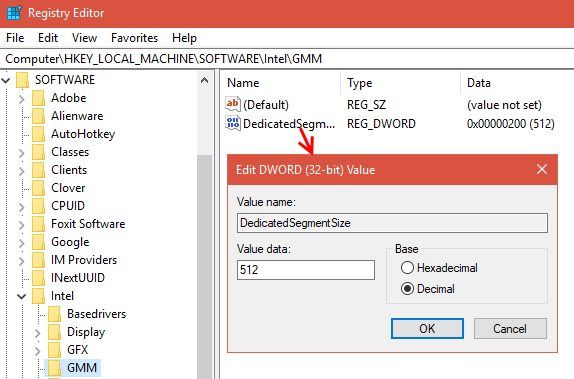
Эти методы не гарантированно работают, но их все равно стоит попробовать, если у вас возникнут проблемы. Если у вас недостаточно системной оперативной памяти и возникают проблемы с запуском игр со встроенной графикой, попробуйте добавить дополнительную оперативную память для использования встроенной графики. Как и большинство задач, это обычно почти невозможно обновить на ноутбуке и просто на рабочем столе.
Как увеличить видеопамять за счет оперативной (распределяемой) через BIOS
В первичной системе ввода/вывода, которая вызывается нажатием определенных клавиш, из сочетаний или специальных кнопок, нужно найти раздел наподобие Video RAM или Shared Memory.
Как увеличить видеопамять с применением таких настроек? Для улучшения производительности изменяется параметр апертуры, обозначенный как AGP OverVoltage. При этом нужно помнить, что прирост рассчитывается по определенной формуле. Для примера возьмем 16 Мб памяти интегрированного адаптера и 256 Мб основной оперативной памяти. Результат составит 256 Мб/(16 Мб/2)=32 Мб. А вот и интересный парадокс. Для ОЗУ 256 Мб и памяти адаптера 64 Мб увеличение будет 256 Мб/(64 Мб/2)=8 Мб.
В настройках VGA Shared Memory (он же буфер UMA) нужно установить требуемый параметр, однако выставлять максимальное значение не рекомендуется. Оптимальным вариантом считается установка значения, которое только вдвое превышает установленное по умолчанию.
Эпоха GPU
Признанный лидер
- CPU. Intel Xeon E5-2680 v4 — 28 потоков с HyperThreading, 2.4 GHZ;
- GPU. NVIDIA GTX 1080 — 2560 CUDA Cores, 1607 Mhz, 8GB GDDR5X.

 Линия графика, выделенная оранжевым, показывает время, которое требуется для создания данных в обычном ОЗУ, передачу их в память GPU и последующие вычисления. Зеленая линия показывает время, которое требуется на вычисление данных, которые были сгенерированы уже в памяти видеокарты (без передачи из ОЗУ). Синяя отображает время подсчета на центральном процессоре. Матрицы порядка менее 1000 элементов перемножаются на GPU и CPU почти за одинаковое время. Разница в производительности хорошо проявляется с матрицами размерами более 2000 на 2000, когда время вычислений на CPU подскакивает до 1 секунды, а GPU остается близким к нулю.
Линия графика, выделенная оранжевым, показывает время, которое требуется для создания данных в обычном ОЗУ, передачу их в память GPU и последующие вычисления. Зеленая линия показывает время, которое требуется на вычисление данных, которые были сгенерированы уже в памяти видеокарты (без передачи из ОЗУ). Синяя отображает время подсчета на центральном процессоре. Матрицы порядка менее 1000 элементов перемножаются на GPU и CPU почти за одинаковое время. Разница в производительности хорошо проявляется с матрицами размерами более 2000 на 2000, когда время вычислений на CPU подскакивает до 1 секунды, а GPU остается близким к нулю.
Формы VRAM
VRAM не единственная в своём роде технология видеопамяти. Помимо неё существует ряд других разновидностей, однако все они относятся к динамической оперативной памяти, и разница лишь в особенностях реализации. Сами динамические ОЗУ имеют свои особенности. Доступ к памяти у них производится крупными блоками. Динамическая память должна быстро перезаписывать большие объёмы данных, при этом не прерывая процедуры считывания, поскольку образ картинки на экране постоянно считывается из этой памяти с частотой кадровой развёртки монитора, и одновременно туда же записывает данные операционная система, что обуславливает изменение изображения. С этой задачей лучше всего справляется двухпортовое ОЗУ. К такому типу устройств памяти относятся собственно VRAM, отличающееся дороговизной, и WRAM, о котором пойдёт речь ниже
В системах с двухпортовой памятью можно благополучно увеличить частоту развёртки, не боясь снизить производительность видеоадаптера, поэтому при работе с большими (от 19 дюймов) мониторами применяется в основном такая видеопамять.
Всё упирается в производительность, а потому, помимо вышеуказанных разновидностей видеопамяти есть такие, где доступ к памяти со стороны графического ускорителя убыстрён (что особенно важно в 3D-акселераторах). Примерами описанной памяти служат MDRAM и SGRAM, аналог SDRAM, оптимизированный для задач видеопамяти и фактически вытеснивший двухпортовые WRAM
Более подробно перечисленные формы VRAM и его аналоги рассмотрены ниже:
Ручное увеличение объема
Используется для интегрированных видеоадаптеров, память в которых распределяется по принципу «Shared Memory». Для того, чтобы увеличить видеопамять такого устройства, проще всего будет воспользоваться инструментами, встроенными в вашу операционную систему. В первую очередь необходимо перейти в «Диспетчер устройств». Сделать это можно через меню поиска или по пути: «Панель управления» — «Оборудование и звук» — «Устройства и принтеры» — «Диспетчер устройств». Здесь отображаются все устройства, которые подключены к ноутбуку.
Найти данные о своей видеокарте вы сможете в разделе «Видеоадаптеры». Многие ноутбуки имеют несколько графических карт — вам необходимо выбрать ту, настройку которой вы будете производить. Перейдите в раздел «Свойства» и щелкните там на «Драйвера». Здесь вы найдете пункт, который отвечает за максимальный объем видеопамяти, доступной графическому адаптеру — «Буфер кадра» (может называться «Кадровый буфер UMA»).
Если же вы совершили все описанные действия и не обнаружили подобной вкладки, то увеличить производительность своей видеокарты вы сможете через BIOS. Чтобы войти в данную систему, используются различные клавиши или их комбинации (зависит от модели ноутбука). После входа в BIOS вам необходимо совершить следующие действия:
- Перейдите в раздел «Интегрированные устройства».
- Выберите параметр «BIOS VGA Sharing Memory». Данное значение может немного отличаться — все зависит от модели ноутбука и версии установленного BIOS.
- Подберите необходимое значение объема используемой видеопамяти. Лучше не пытаться выкручивать данный параметр на максимум — вы можете вызвать перегрузку графического адаптера и только усилить зависания. Желательно установить значение в два раза больше указанного по умолчанию.
- Сохраните изменения, выйдите из BIOS и перезагрузите ноутбук.